win10怎么取消禁止加载项的方法
系统天地为您提供win10怎么取消禁止加载项的方法的文章咨询供您阅读,怎么使用win10怎么取消禁止加载项的办法对您有借助也请您举手之劳分享给您身边的人。 希望大家可以学会。
1、点击浏览器,在命令栏打开工具下拉列表:
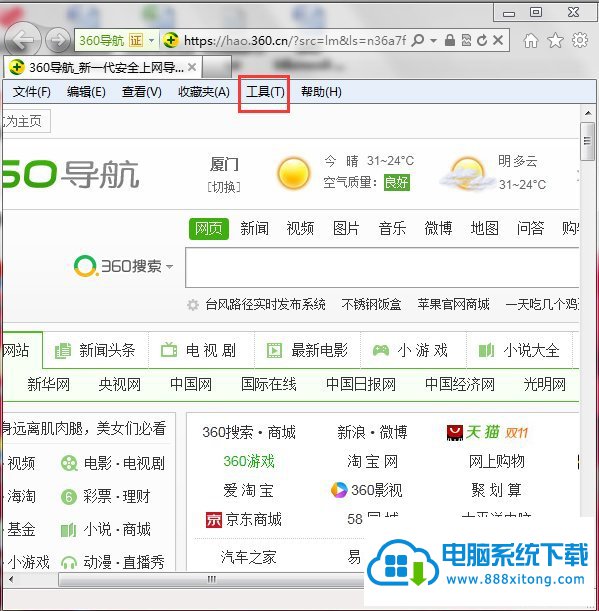
2、在命令栏工具下拉列表里面选中internet选项,如图所示标注:
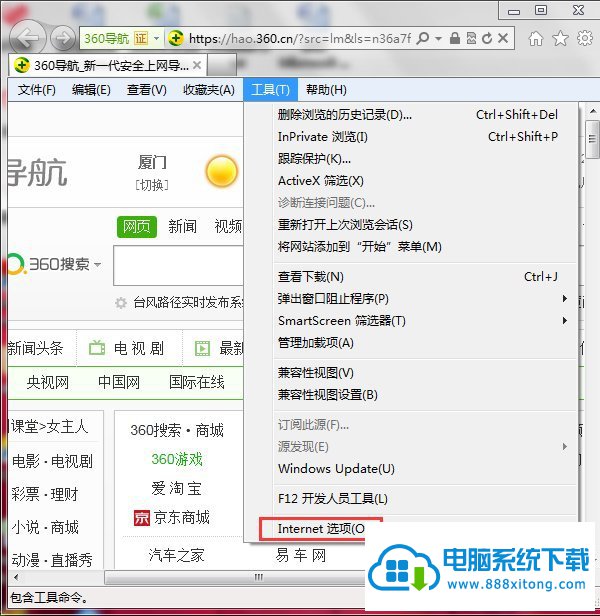
3、在internet选项窗口选中程序页签,装机系统,浏览各模块对应内容及相关设置。
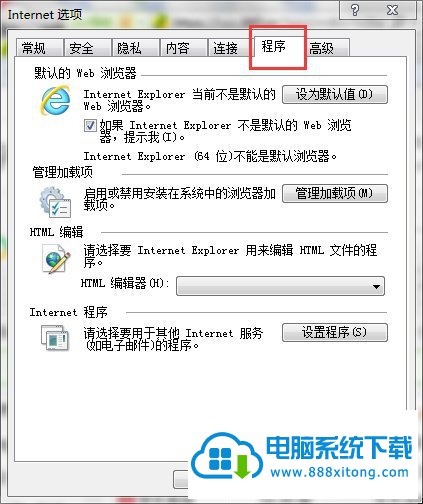
4、在internet选项窗口选中程序页签,在管理加载项模块:启用或禁止安装在系统中的浏览器加载项,打开管理加载项按钮,进入查看和管理internet explorer加载项页面。
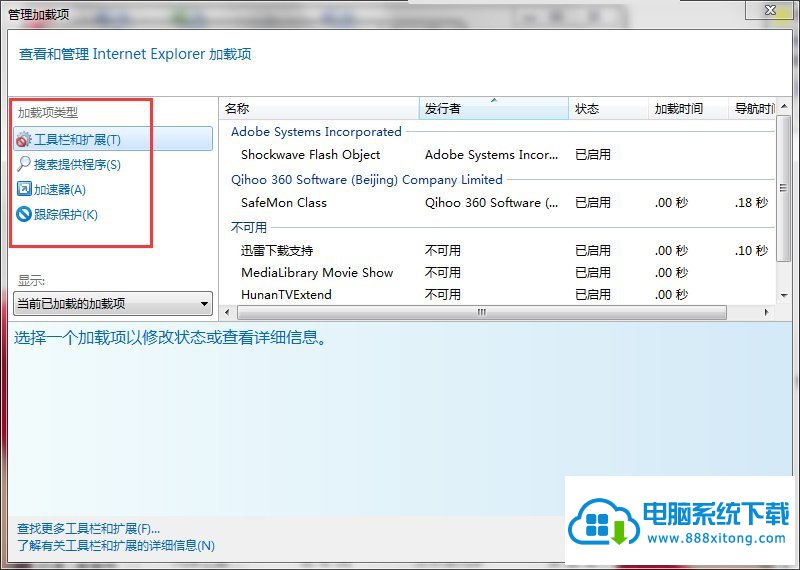
5、在查看和管理IE加载项窗口下加载项类型,选中工具栏和扩展,在右侧选中对应的加载项。打开启用或者禁止便可。如图片注所示:
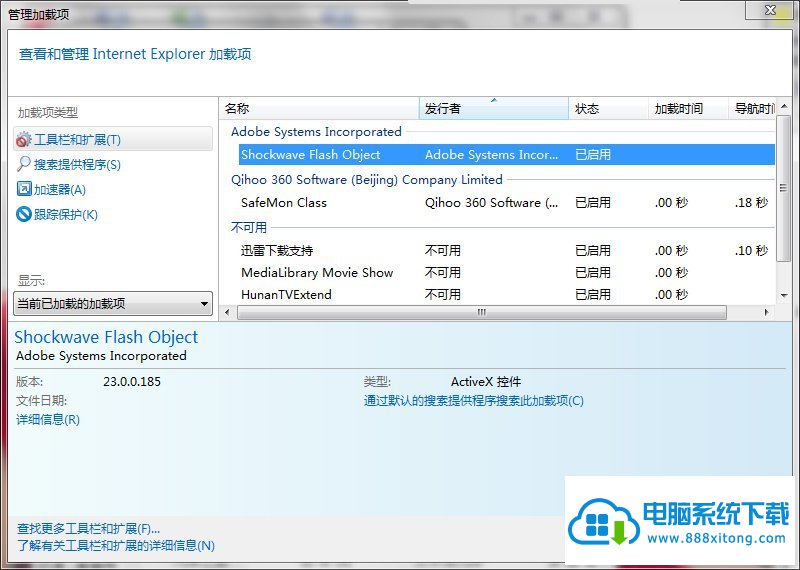
6、在此窗口下,选中搜索提供程序,在右侧选中对应的加载项。打开设置为默认值或者删除便可。如图片注所示:
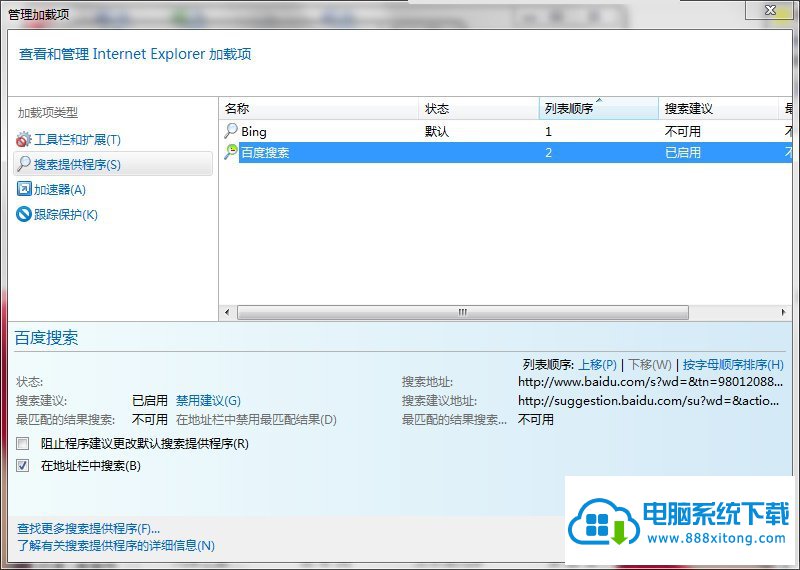
7、在此窗口下,选中如图片注,在右侧选中对应的加载项。打开解除默认、启用或者禁止、删除便可。如图片注所示:
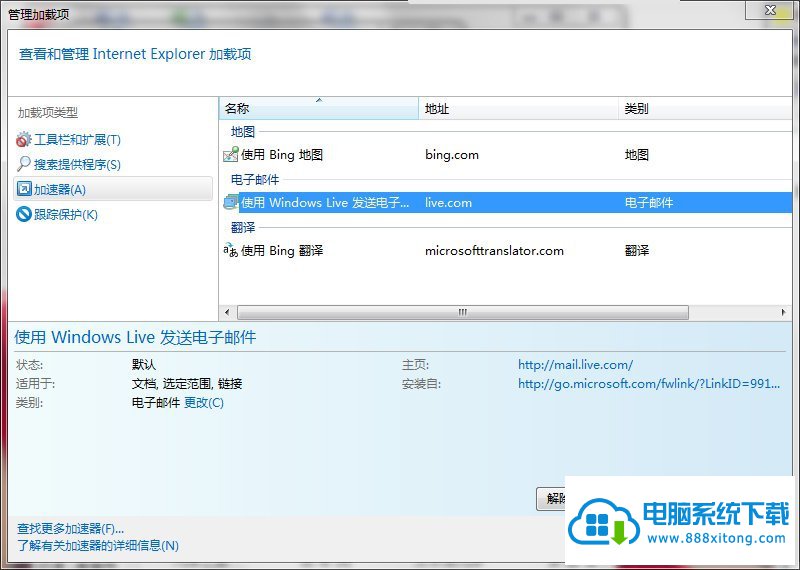
8、在此窗口下,选中inprivate筛选,在右侧选中对应的加载项。打开导入、导出或者全部删除操作便可。如图片注所示:
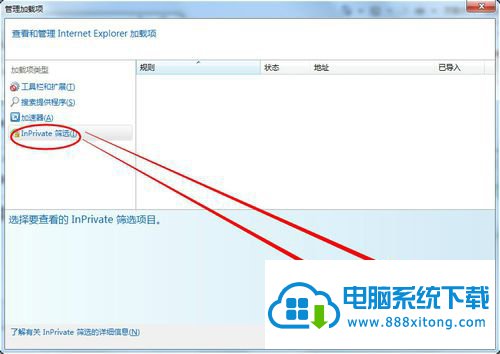
OK,以上就是小编为大家带来的关win10怎么取消禁止加载项的方法。想要了解更多信息,请关注我们系统天地!









 苏公网安备32032202000432
苏公网安备32032202000432